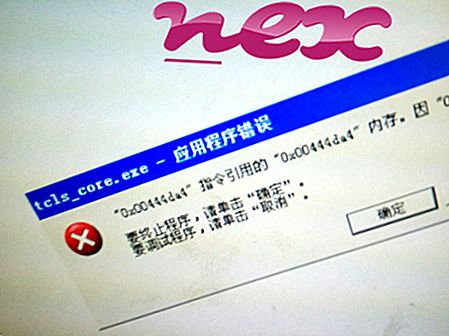Processen, der kaldes Application Updater, hører til Software Application Updater Service eller Application Updater eller YouTube Downloader Toolbar eller Vuze Remote Toolbar eller IObit Toolbar eller IObit Apps Toolbar eller Søgningsindstillinger eller Dealio Toolbar af Spigot (www.spigot.com).
Beskrivelse: ApplicationUpdater.exe er ikke vigtig for Windows og vil ofte forårsage problemer. ApplicationUpdater.exe-filen er placeret i en undermappe med "C: \ Program Files (x86)" (almindeligvis er C: \ Program Files (x86) \ Application Updater \ ). Kendte filstørrelser på Windows 10/8/7 / XP er 807.800 byte (17% af alle forekomster), 380.928 byte og 31 flere varianter. Det er en service, og servicenavnet er Application Updater: Downloader og installerer applikationsopdateringer automatisk.
Programmet har intet synligt vindue. Filen er ikke en Windows-systemfil. Programmet kan afinstalleres i Kontrolpanel. Filen har en digital signatur. ApplicationUpdater.exe-filen er en Verisign-underskrevet fil. ApplicationUpdater.exe er i stand til at overvåge applikationer. Derfor er den tekniske sikkerhedsvurdering 25% farlig ; dog skal du også læse brugeranmeldelser.
Afinstallation af denne variant: Hvis der opstår problemer med Application Updater Service eller pdfforge Toolbar, kan du også gøre følgende:
Vigtigt: Nogle malware bruger også filnavnet ApplicationUpdater.exe, for eksempel PUA_SPIGOT (opdaget af TrendMicro) og SecurityRisk.gen1 (opdaget af Symantec). Derfor skal du kontrollere ApplicationUpdater.exe-processen på din pc for at se, om det er en trussel. Hvis Application Updater har ændret din browsers søgemaskine og startside, kan du gendanne din browsers standardindstillinger som følger:
Nulstil standard browserindstillinger for Internet-Explorer ▾- I Internet Explorer skal du trykke på tastkombinationen Alt + X for at åbne menuen Funktioner .
- Klik på Internetindstillinger .
- Klik på fanen Avanceret .
- Klik på knappen Nulstil ...
- Aktivér indstillingen Slet personlige indstillinger .
- Kopier chrome: // settings / resetProfileSettings til din Chrome browsers adresselinje.
- Klik på Nulstil .
- Kopier om: support til din Firefox browsers adresselinje.
- Klik på Opdater Firefox .
En ren og ryddig computer er nøglekravet for at undgå problemer med ApplicationUpdater. Dette betyder at køre en scanning efter malware, rense din harddisk vha. 1 cleanmgr og 2 sfc / scannow, 3 afinstallere programmer, som du ikke længere har brug for, kontrollere for Autostart-programmer (ved hjælp af 4 msconfig) og aktivere Windows '5 automatiske opdatering. Husk altid at udføre periodiske sikkerhedskopier eller i det mindste at indstille gendannelsespunkter.
Hvis du oplever et faktisk problem, kan du prøve at huske den sidste ting, du gjorde, eller den sidste ting, du installerede, før problemet dukkede op for første gang. Brug kommandoen 6 resmon til at identificere de processer, der forårsager dit problem. Selv for alvorlige problemer snarere end at geninstallere Windows er det bedre med at reparere din installation eller for Windows 8 og senere versioner at udføre kommandoen 7 DISM.exe / Online / Cleanup-image / Restorehealth. Dette giver dig mulighed for at reparere operativsystemet uden at miste data.
For at hjælpe dig med at analysere ApplicationUpdater.exe-processen på din computer har følgende programmer vist sig at være nyttige: En sikkerhedsopgavehåndtering viser alle kørende Windows-opgaver, herunder indlejrede skjulte processer, såsom tastatur- og browserovervågning eller Autostart-poster. En unik sikkerhedsrisikoklassificering angiver sandsynligheden for, at processen er potentiel spyware, malware eller en trojan. B Malwarebytes Anti-Malware opdager og fjerner sovende spyware, adware, trojanere, keyloggers, malware og trackere fra din harddisk.
Relateret fil:
rs_service.exe sbiesvc.exe dtagent.exe ApplicationUpdater.exe tddebug.386 anvir.exe idleproc.dll aktiveresktop.exe atkosd.exe updatechecker.exe vttimer.exe